惠普电脑win11硬盘如何分区?有网友使用HP win11发现磁盘分区太少,想要对磁盘进行分区却不知道如何操作。下面小编就带大家看看如何在Win11中对惠普电脑进行磁盘分割。
工具/材料:
系统版本:win11专业版
品牌型号:HP 14-d046TU
方法/步骤:
进入磁盘管理为win11系统分配磁盘:
1。首先,右键单击此计算机并打开管理选项。
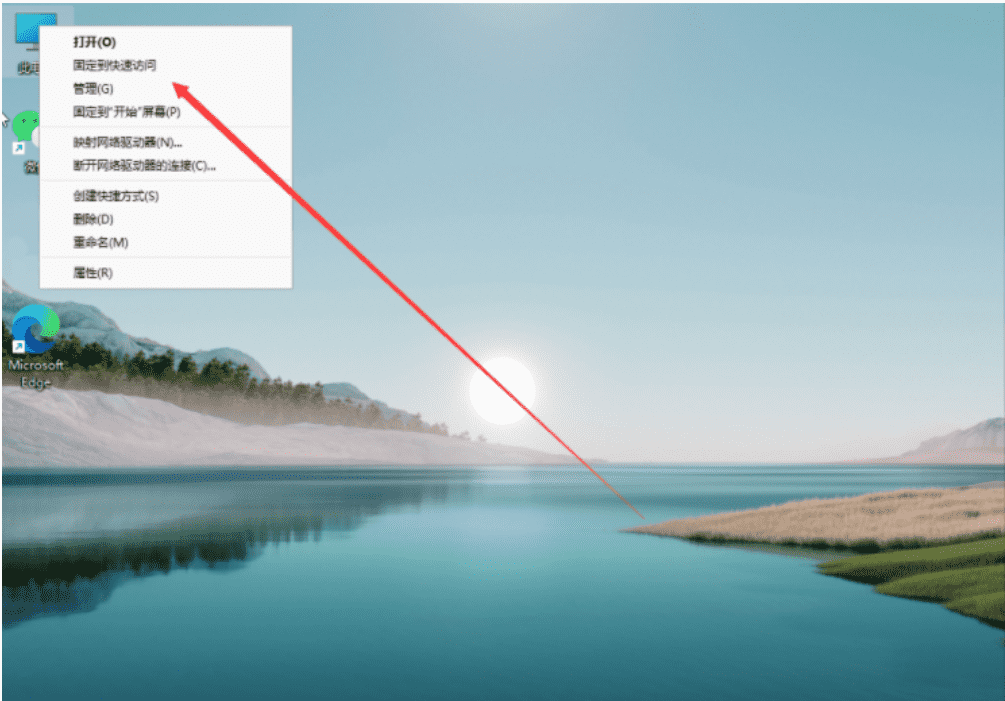
2。进入页面后,单击“存储”下的“磁盘管理”。

3。右键单击要划分磁盘的位置。

4。输入所需的压缩空间,然后单击“压缩”。

5。压缩完成后,系统盘上会有一个未分配的分区。选择它并右键单击以打开一个新的简单卷。

6。根据想到的提示单击“下一步”。

7。选择 NTFS 作为文件系统。

8。等待分区完成,进入本机的磁盘管理器。可以看到新创建的磁盘分区。

扩展资料:电脑磁盘分区的更多方法
Win7磁盘分区操作步骤
Win11磁盘分区教程
如何将win10磁盘分区分配到C盘
总结:
首先在电脑上打开win11系统的磁盘管理,选择c盘右键压缩卷。完成后,选择分离出的未分配空间,右键创建简单卷。按照向导完成新卷。即可完成win11系统分区。以上是小卷。小编整理分享了关于Win 11中HP电脑如何分割磁盘的详细资料,希望可以帮助到大家。